maya渲染教程
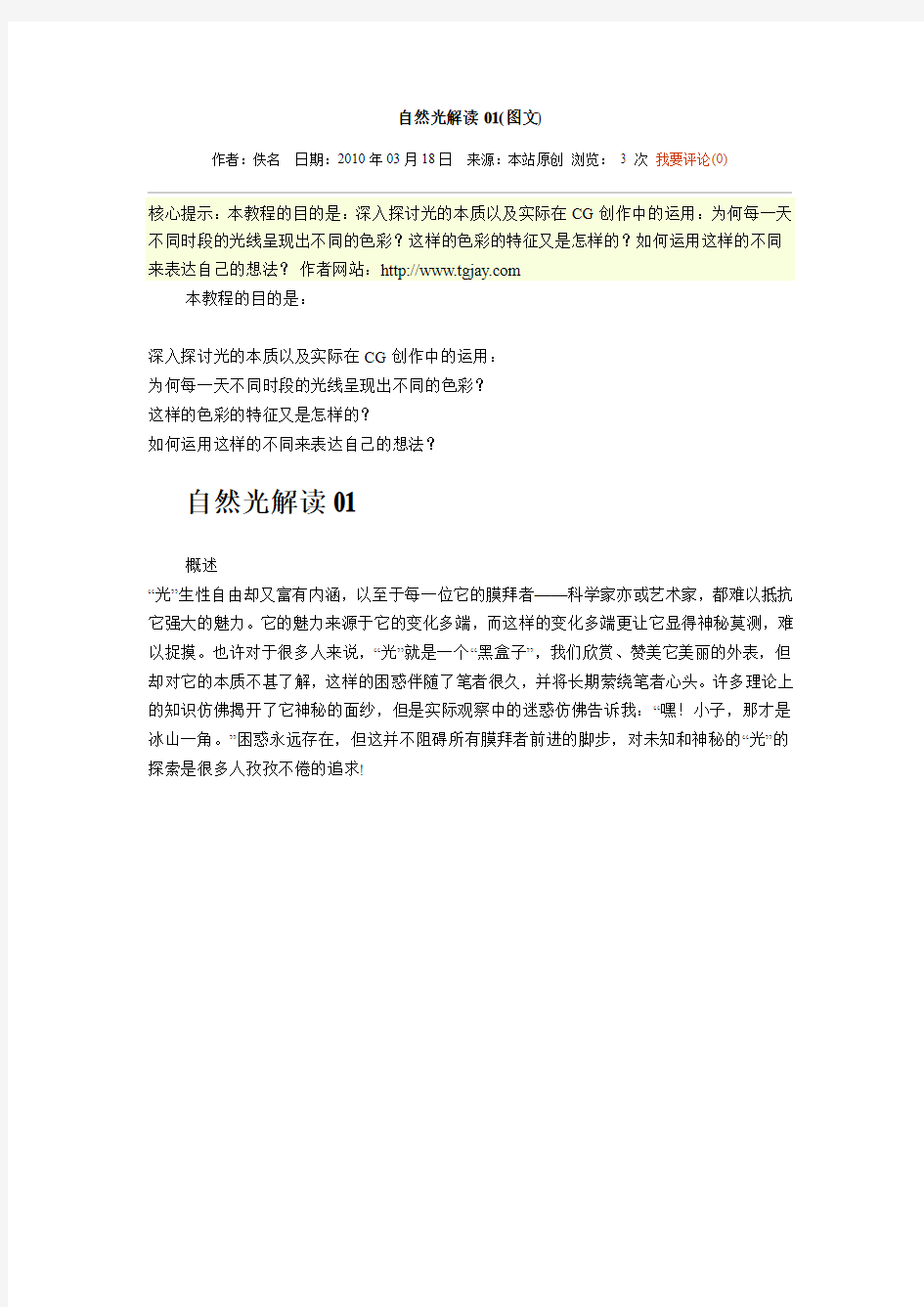

自然光解读01(图文)
作者:佚名日期:2010年03月18日来源:本站原创浏览: 3 次我要评论(0)
核心提示:本教程的目的是:深入探讨光的本质以及实际在CG创作中的运用:为何每一天不同时段的光线呈现出不同的色彩?这样的色彩的特征又是怎样的?如何运用这样的不同来表达自己的想法?作者网站:https://www.360docs.net/doc/4214069293.html,
本教程的目的是:
深入探讨光的本质以及实际在CG创作中的运用:
为何每一天不同时段的光线呈现出不同的色彩?
这样的色彩的特征又是怎样的?
如何运用这样的不同来表达自己的想法?
自然光解读01
概述
“光”生性自由却又富有内涵,以至于每一位它的膜拜者——科学家亦或艺术家,都难以抵抗它强大的魅力。它的魅力来源于它的变化多端,而这样的变化多端更让它显得神秘莫测,难以捉摸。也许对于很多人来说,“光”就是一个“黑盒子”,我们欣赏、赞美它美丽的外表,但却对它的本质不甚了解,这样的困惑伴随了笔者很久,并将长期萦绕笔者心头。许多理论上的知识仿佛揭开了它神秘的面纱,但是实际观察中的迷惑仿佛告诉我:“嘿!小子,那才是冰山一角。”困惑永远存在,但这并不阻碍所有膜拜者前进的脚步,对未知和神秘的“光”的探索是很多人孜孜不倦的追求!
general.image1
也许看过我另一篇文章《风格化的灯光》的朋友对“灯光语法”的概念颇感兴趣。何为灯光语法?首先我们先要了解,我们的CG作品的视觉效果是由光、物体的性质和观察者(摄像机)所共同决定的,笔者把这三者组织起来的方法称为“视效语法”,而把如何组织光的方法称为“灯光语法”。今天,我们要讨论的是如何组织自然光,相对于笔者以前对于CG灯光的解释,此文将更深入探讨光的本质以及实际在CG创作中的运用:为何每一天不同时段的光线呈现出不同的色彩?这样的色彩的特征又是怎样的?如何运用这样的不同来表达自己的想法?
CG灯光的技术不应该是少数人手中的法宝,但国内深入对其描述的著作又十分罕见,这就使得大部分灯光师对于光线的理解来源于自己的观察和项目积累。此文行文目的并非只为传道解惑,而希望更多的人加入光线的讨论和经验的分享的行列中。
自然光解读02(图文)
作者:佚名日期:2010年03月18日来源:本站原创浏览: 5 次我要评论(0)
核心提示:光与自然光首先,我们来了解一下什么是光。光其实是电磁波中的很小一部分,一般意义上就是我们肉眼能看到的电磁波的波段(也称可见光),科学上定义在
390nm - 780nm,但是人眼能看到的范围在312nm - 1050nm甚至更广。
光与自然光
首先,我们来了解一下什么是光。光其实是电磁波中的很小一部分,一般意义上就是我们肉眼能看到的电磁波的波段(也称可见光),科学上定义在390nm - 780nm,但是人眼能看到的范围在312nm - 1050nm甚至更广。在这个范围内,人们依次能看到紫、蓝、青、绿、黄、红等颜色。这些颜色的分布是不均匀的,红、绿、蓝所占有的波段范围比较大;相反,黄、青、紫所占有的波段范围就比较小,但是黄色的所占有的波段范围又比青、紫略大。
不仅如此,人眼对各个颜色的敏感程度也不一样,其中以对绿色的光最为敏感,这也是绿色被做为信号灯标准色的原因,当人在千米之外已经看不到红灯和蓝灯时依然能辨别出绿灯。图declare.image1比较直观地概括了这些现象。
从波的理论来理解光,并非是想把它从艺术性中抽离出来,而是要靠以上的光波理论来解释
许多现象,好比蓝天为什么是蓝色,而朝霞为什么是红色,这对于CG的运用与实践是相当有帮助的,稍后会有详细的说明。不仅如此,它还能帮助我们解决其他问题。在Maya默认渲染器中,有三个参数叫Contract Threshold R/Contract Threshold G/Contract Threshold B (declare.image2),这三个值的优化比例应该为2:1.5:4,因为人眼对红/绿/蓝的敏感程度大致为3:4:1.5(1/2: 1/1.5:1/4),所以我们渲染出的图象的蓝色通道质量不必像绿色通道质量那么高,人眼很难发觉其中的差别。由于此文着重探讨自然光,所以光波理论在渲染中的理论在此只是一笔带过。这里只是让读者有一个印象,光波理论能帮助我们解决CG灯光及其他方面的一系列问题。
自然光解读03(图文)
作者:佚名日期:2010年03月18日来源:本站原创浏览: 2 次我要评论(0)
核心提示:接下来,我们得聊聊主角——自然光。为读者理解本文内容方便,笔者把它定义为太阳光及其衍生光,太阳光的衍生光包括天空对太阳光的散射、漫反射,月亮光以及三者的在环境中的反射和折射,可能这样的定义有一点绕口,
接下来,我们得聊聊主角——自然光。为读者理解本文内容方便,笔者把它定义为太阳光及其衍生光,太阳光的衍生光包括天空对太阳光的散射、漫反射,月亮光以及三者的在环境中的反射和折射,可能这样的定义有一点绕口,总而言之本文中所指的自然光都的最终来源都是太阳。(declare.image3)
破晓
“日出江花红胜火”是白居易描写日出江面的一句词,这句词中的“江花”的解释一直都有争议。大部分人支持“江边的花”这一解释,但是我认为“江花”应该解释为“浪花”,且看下图(dawn.image1)。日出时,太阳“染红”了整个东方,太阳光斜射到海面,由于菲涅尔(Fresnel)效应造成强烈的反射,致使海面也呈现出热烈的红色。从某种意义上说,整个环境呈现出壮丽的红色比江边的小花泛红更能体现出日出的意境,所以我支持后一种观点。
: : 注: :
菲涅尔效应:根据菲涅尔公式,光的反射率可以用以下两个公式计算
自然光解读04(图文)
作者:佚名日期:2010年03月18日来源:本站原创浏览: 2 次我要评论(0)
核心提示:当一束自然光照射到两种介质的界面上时,可分解为光矢量在入射面内的偏振光(P光)和光矢量与入射面垂直的偏振光(S光)。Rp 、Rs分别表示两种偏振光的反射率;如图dawn.image2所示,n1表示外介质的折射率,n2表示内
当一束自然光照射到两种介质的界面上时,可分解为光矢量在入射面内的偏振光(P 光)和光矢量与入射面垂直的偏振光(S光)。Rp 、Rs分别表示两种偏振光的反射率;
如图dawn.image2所示,n1表示外介质的折射率,n2表示内介质的折射率;
i1表示入射角,i2表示折射角,i2折射角可以通过以下折射定律得到;
(3)
最终反射率是Rp 、Rs的平均值,通过以上公式的代换可知Rp 、Rs只和入射角i1有关。(如果读者朋友对偏振光感兴趣,可以查阅相关资料。)
在maya中输入fresnelTest [index]就能得到入射角i1从1变化到90所产生的结果。([index]是n2与n1的比值,水/空气的[index]大约是1.33,玻璃/空气的[index]大约是1.55,eg. 输入fresnelTest 1.55)
结果,随着i1的增加,Rp先变小再变大,i1 = arctg(n2/n1)时,Rp=0,达到最小值。
i1 = arctg(n2/n1)这个角被称做布儒斯特角,它在物理上有重要的意义,当光以布儒斯特角入射时反射光为线偏振光,折射光为部分偏振光,这里不再赘述。
另一方面,随着i1的增加,Rs单调增加,而Rp 、Rs的平均值也是单调增加的。
所以我们得出了最后的结论,随着入射光的入射角的增加,入射光的反射率也增加!
自然光解读05(图文)
作者:佚名日期:2010年03月18日来源:本站原创浏览: 1 次我要评论(0)
核心提示:那么,为何日出时东方会呈现出红色呢?包括笔者在内的许多人都会脱口而出:“色温低!”但是从更理性一些的角度思考,色温并不能从根本上解释这个问题。 (色温概念并非本文重点,不做详细描述。)其实,光的散色能力因
那么,为何日出时东方会呈现出红色呢?包括笔者在内的许多人都会脱口而出:“色温低!”但是从更理性一些的角度思考,色温并不能从根本上解释这个问题。(色温概念并非本文重点,不做详细描述。)其实,光的散色能力因光的波长不同而不同,波长越短,散射能力越强,越容易被散开。通过上一节的介绍,我们已经知道,蓝光的波长比红光短,所以蓝光在特定环境下的散射能力比红光强。如图dawn.image3,日出的时候,阳光斜射地面,阳光需要穿过很厚的大气层,蓝光由于散射能力很强,所以在到达地面之前就已经被散射光了,我们只能看到蓝光在天顶和西方的散射。
: : 注: :
光在传播过程中,会不断遇到障碍物,当障碍物比可见光的波长大很多时并且不均匀时,光就被弹向四方,就像雨滴打在地面上一样,这个现象叫光的漫射;但当障碍物的大小和波长差不多的时候,障碍物会有选择性得透光光线,而使得另一些光的传播方向发生偏转,就好像三棱镜能让光散开一样,这个现象叫光的散射。
自然光解读06(图文)
作者:佚名日期:2010年03月18日来源:本站原创浏览: 2 次我要评论(0)
核心提示:CG中,破晓场景灯光,主光一般设置为红色,补光选择深蓝色,光比大约8:2,灯光与地面夹角5-25度。其实此时阳光与地夹角并没有这么大,但是CG画面中如果角色或物体投影过长会让画面很堵,所以此时灯光与地面夹角的宽容
CG中,破晓场景灯光,主光一般设置为红色,补光选择深蓝色,光比大约8:2,灯光与地面夹角5-25度。其实此时阳光与地夹角并没有这么大,但是CG画面中如果角色或物体投影过长会让画面很堵,所以此时灯光与地面夹角的宽容度比较大。图dawn.image4是笔者对这个时段光线的演示。
由于,“日出”积极的寓意十分明显,我们一般在这个时候表现一些积极和有朝气的气氛,也可表现一些浩大的场面,但总体来说都是很轻快的。同时,日出前的昏暗也可以用来表现一些阴暗的东西,利用日出这一时刻来表现从阴暗到光面的过渡会有戏剧性的效果。(dawn.image5)
自然光解读07(图文)
作者:佚名日期:2010年03月18日来源:本站原创浏览: 1 次我要评论(0)
核心提示:早晨/午后当太阳升起以后,我们便进入了白天。当然,“白天”并不“白”,我们仍然能发现丰富的色彩。请看下图daylight.image1,太阳光经过大气,射到地面后呈现出黄色,而一些背对着太阳的地方呈现出很深的蓝色。黄
早晨/午后
当太阳升起以后,我们便进入了白天。当然,“白天”并不“白”,我们仍然能发现丰富的色彩。请看下图daylight.image1,太阳光经过大气,射到地面后呈现出黄色,而一些背对着太阳的地方呈现出很深的蓝色。黄蓝——暖色冷色的对比体现着一种色彩上的美感,但是自然光之所以给我们这样的视觉感受,不是因为它深谙美学原理,而是因为那深藏在它背后的自然规律。
daylight.image1
天空为什么是蓝色的?这并不是一个充满童稚的问题,直到1871年,瑞利(Lord John William Strutt Rayleigh 1842~1919,1904年获得诺贝尔物理学奖)提出的瑞利散射理论才圆满得解释了这个问题。白天得时候太阳照射地球表面,太阳光在穿过大气层时,各种波长的光都要受到空气的散射,其中波长较长的波散射较小,大部分传播到地面上,这些光综合起来呈现出黄色。而波长较短的蓝、绿光,受到空气散射较强,天空中的蓝色正是这些散射光的颜色,因此天空会呈现蓝色,就如图daylight.image2所描述的那样。平日里,我们看到大海所呈现出的蓝色也是因为散射造成的,但曾经在很长一段时间里,包括瑞利在内的许多人都认为大海的蓝色是因为反射了天空的散射光所造成的。1921年,拉曼(Sir Chandrasekhara Venkata Raman, 1888-1970,1930年获得诺贝尔物理学奖)在海上旅途中的发现让我们了解了真相,它从前文提到过的布儒斯特角观察海面并用尼科尔棱镜过滤掉了S 光,从而看到不受蓝天影响的大海,这样的大海呈现出一种与平日相比更深沉的蓝色,这就是光在水中散射的结果。
自然光解读08(图文)
作者:佚名日期:2010年03月18日来源:本站原创浏览: 2 次我要评论(0)
核心提示:同样是白天,阴天和晴天又有所不同。阴天的云层很厚,而且大颗粒物较多,少量阳光照射到云层上发生丁达尔散射(白光散射后仍然是白光),大量阳光遇到云层后直接漫射开来,整个天空就像是一块大的柔光布,所以阴天的
同样是白天,阴天和晴天又有所不同。阴天的云层很厚,而且大颗粒物较多,少量阳光照射到云层上发生丁达尔散射(白光散射后仍然是白光),大量阳光遇到云层后直接漫射开来,整个天空就像是一块大的柔光布,所以阴天的自然光很少有颜色上的倾向而显现出灰白色。(daylight.image3)
daylight.image3
CG中,早晨/午后场景灯光,主光一般设置为黄色,补光选择蓝色,光比大约7:3。因为灯光与地面的夹角与一天中不同的时段有关,另一方面也与地球在公转轨道上的位置有关系,所以灯光与地面夹角几乎可以是任意的。图daylight.image4是笔者对这个时段光线的演示。
如图daylight.image5,太阳照射方向在东西方向分量与地面的夹角叫晨昏角,这个角度与一天中不同的时段有关,一般太阳在正午升到最高;太阳照射方向在南北方向分量与地面的夹角叫太阳高度角,这个角度与地球在公转轨道上的位置有关。在中国,北回归线以北地区,每年6月22日前后太阳高度角达到最大值。
: : 注: :
太阳高度角具体的计算公式如下:
H为正午太阳高度,w为当地的地理纬度,S为太阳直射点的地理纬度。
自然光解读09(图文)
作者:佚名日期:2010年03月18日来源:本站原创浏览: 1 次我要评论(0)
核心提示:当然,灯光师很少被指定设计某一天某个时间点在某个纬度的灯光,更多是被要求泛设计早晨/下午的灯光。这个时候,我们根据剧本和画面的要求来具体设计灯光的位置,正如前面所述,这段时间的阳光几乎可以在任何位置出现
当然,灯光师很少被指定设计某一天某个时间点在某个纬度的灯光,更多是被要求泛设计早晨/下午的灯光。这个时候,我们根据剧本和画面的要求来具体设计灯光的位置,正如前面所述,这段时间的阳光几乎可以在任何位置出现。
那么,早晨和午后的又有多大的区别呢?其实,两者并无实质上的区别,只是在晨昏角上存在互补的关系。但是,我们经常在一些动画电影中感到早晨和午后的灯光的不同,这仅仅是出于动画艺术风格的需要,为了把两个时段区分开,我们有时故意把早晨的主光设置成冷色,补光设置成暖色;或是让早晨冷色的成分多一些,下午暖色的成分多一些等等,这些艺术风格上的要求不一而足。
正因为早晨/午后的自然光有了这些特性,它们便成了我们叙事与表达画面的强有力要素。首先这个时段的主光方向的选择比较多;其次这个时段的光比为7:3,稍微改变一下这个比例就能很轻易得达到,4:1的高比调或2:1的低比调;再次这个时段的光所产生的明暗关系中有丰富的冷暖变化。这样的可调性使得灯光师的想法表达更为灵活。这个时候的灯光
适合用来叙事,早晨的自然光更多给人轻快的感觉,有时也用来表现盛大的或喜悦的场面,下午光线的感情倾向相对弱一些,用以表现一些严酷的环境是一个不错的选择。
自然光解读10(图文)
作者:佚名日期:2010年03月18日来源:本站原创浏览: 2 次我要评论(0)
核心提示:相对于早晨/午后的自然光来说,正午的灯光并没有奇特之处。这个时段的主光仍然是黄色,补光仍然是蓝色,原理同早晨/午后。但是因为正午是一天中阳光照射最强烈的时候,所以自然光中的很多要素都被极端化了。首先是主
相对于早晨/午后的自然光来说,正午的灯光并没有奇特之处。这个时段的主光仍然是黄色,补光仍然是蓝色,原理同早晨/午后。但是因为正午是一天中阳光照射最强烈的时候,所以自然光中的很多要素都被极端化了。
首先是主光方向,太阳达到了一天中的最高点,从早晨的侧光变成了中午的顶光。一般而言,生硬的顶光效果不甚理想,很容易投下很浓重的投影。人若处在这样的光线之中,由于眉弓、颧骨等处的凸起,就像图midday.image1中的石膏像那样,会产生另人不愉快的投影。对于女性角色而言,这样的投影几乎是致命,很容易暴露不美之处。如果我们不得不处理正午的灯光,应尽量把灯光倾斜一些。上一节已经讲到,北回归线以北地区、南回归线以南地区,全年中太阳都不可能出现在正上方,即使在南北回归线之间的地区,全年太阳也只有两次直射地面的机会。当然,直射的光线并非总是那么可恶。由于光线垂至于地面,当它照射到水面上时,菲涅尔效应很小,所以这个时候水看上去是很清澈的。
另一方面,由于正午时段的自然光很强烈,再加上人眼自动调节的缘故,我们看到的环境对比也十分强烈,这时如果灯光设置对比不强烈的话,感觉就像是早晨或者下午。这样的效果在CG中是一柄双刃剑,对比强的画面自然能刺激视神经,但也会让画面的暗部死黑一片。
自然光解读11(图文)
作者:佚名日期:2010年03月18日来源:本站原创浏览: 1 次我要评论(0)
核心提示:接下来,我们要聊的是黄昏/薄暮,关于这个时段,人们总是津津乐道。这个时段美轮美奂、变化无常的光线是摄影师的首选,也成了几乎所有CG灯光师的用光首选。尽管黄昏/薄暮时段光线的变化很多,但是从总体上说,可以分
接下来,我们要聊的是黄昏/薄暮,关于这个时段,人们总是津津乐道。这个时段美轮美奂、变化无常的光线是摄影师的首选,也成了几乎所有CG灯光师的用光首选。尽管黄昏/薄暮时段光线的变化很多,但是从总体上说,可以分为两类,一类光线出现在太阳落下地平线以前,我们称之为黄昏,另一类光线出现在太阳落下地平线以后,我们称之为薄暮,其它各个时段的光线更多的是在这两种光线基础上的过渡和变化。
在黄昏的阶段,太阳呈现出橙红色,而且越接近地平线时越红。这个现象和日出时的别无二致,在接近天顶方向,阳光穿过低层大气较少,呈现出蓝散射光与低层大气散射的红光“重叠”进入人的眼睛,就会看到显示紫色的天空。此刻地表和大气经过了一整天阳光的照射,温度都相对较高,由于布朗运动的缘故,大气中小分子漂浮物比较多,所以天空的散射和漫反射都比较强。我们可以参考图sunset.image1,处在这样光线下的物体的暗部很透,这也是
昏黄光线和破晓光线的最大的区别。
薄暮是黄昏的一种延续,我们有时也称这个时候的光线为染山霞,我们所熟悉的《指环王》中有许多镜头为我们演绎了这个时候的光线(sunset.image2)。太阳已经下了地平线,不存在阳光对地面的直射,但是阳光仍然能照射到西方的天空,形成红色的散射光,但由于强度小了很多,和高层大气产生的蓝散射光“混合”,便产生了十分美丽的品红色的霞光。但是,这种现象也不是绝对的,只有当空气中水分含量比较少时,才能产生染山霞。如果空气中水分含量比较多时,光线会在其中各种难以预测的散射,有时甚至会得到绿色的散射光。不仅如此,由于薄暮时的光线不再含有太阳的直射光,所以此时的光线在物体表面多次反射或折射后,人眼便不一定再能感觉到。一个直观的现象是,这是时段中,高级写字楼上的玻璃对环境仍然较强的反射,但是树木(表面粗糙)的光感便不再那么强烈了。
自然光解读12(图文)
作者:佚名日期:2010年03月18日来源:本站原创浏览: 1 次我要评论(0)
核心提示:CG中,黄昏场景灯光,主光一般设置为橙色,补光选择篮紫色,光比大约6:4,灯光与地面夹角10-30度。此时的灯光应该着力刻画画面暗部,一方面暗部比较透,另一方面,阴影比较长。图sunset.image4是笔者对这个时段光线的
CG中,黄昏场景灯光,主光一般设置为橙色,补光选择篮紫色,光比大约6:4,灯光与地面夹角10-30度。此时的灯光应该着力刻画画面暗部,一方面暗部比较透,另一方面,阴影比较长。图sunset.image4是笔者对这个时段光线的演示。
【Maya】分层渲染技术(二)-层覆写LayerOverride
分层渲染中的重要概念:LayerOverride层覆写 在前面的RenderLayer分层渲染教程中,已经提到了LayerOverride层覆写的作用:将渲染层中的物体材质属性进行孤立。除了一些特殊的设置,物体属性编辑器中的RenderStats 区块下的渲染属性都有AutoOverride自动覆写的功能――当关闭或开启某些渲染属性后该栏自动变橙色。 有时候,我们需要手动创建层覆写,尤其是渲染的输出设置。在多数参数栏上右键,可弹出含有“CreatLayerOverride”的菜单,选择该命令后参数栏将以橙色显示。此时该参数被孤立,修改参数值不会影响其他渲染层的相同设置。 要注意的是,只有在选择新建渲染层的情况下才能对物体进行“CreatLayerOverride”,不选择渲染层或选择主渲染层MasterLayer是不会出现覆写功能的。 层覆写常用于对物体渲染属性进行孤立,同时还可以完成操作信息的孤立。以下就以一些小例子来说明LayerOverride的特殊作用。 【基本图形的参数覆写】 1.在Maya场景中建立一个球体,添加到新建的渲染层中,并将此层复制(不能删除历史记录)。
2.选择Layer1渲染层,Ctrl+a打开物体的属性编辑面板,在polySphere节点下的SubdivisionsHeight输入框上右键,选择CreateLayerOverride创建渲染层覆写。 3.修改SubdivisionsHeight输入框中的数值为3,使模型发生形变。
4.对比同一个模型在Layer1和Layer2渲染层中的形态,它们是完全独立开来的可渲形态。
maya 渲染中英文
Common 公用 Color management 颜色管理 File output 文件输出 文件名前缀 Format 图片格式 Frame/animation ext 帧动画扩展名Frame padding 帧填充 Frame buffer naming 帧缓冲命名 Use custom extension 使用自定义扩展名 V ersion label 版本标签 Frame range 帧范围 Renderabl e cameras 可渲染摄影机Passes 通道 Features 功能 Primary rederer 主渲染器 Scanline 扫描线 Rasterizer 光栅化器 Raytracing 光线跟踪 Secondary effects 次效果 Raytracing 光线跟踪 Global illumination 全局照明Caustics 焦散 Importons 重要性粒子 Final gathering 最终聚集 Irradi ance particles 辐照度粒子Ambient occlusion 环境光遮挡Motion blur运动模糊 Extra features 附加功能 Geometry shaders 几何体着色器 Light maps 光照贴图 Lens shaders 镜头着色器Displacement shaders 置换着色器Displacement pre-sample 置换预采样V olume shaders 体积着色器 V olume sample 体积采样数Contours 轮廓 Flood color整体应用颜色 Filter type过滤器类型 Draw by property difference 按特性差异绘制 Around silhouette 围绕轮廓 Around all poly faces 围绕所有多边形面 Around coplanar faces 围绕共面面 Between di fferent instances 不同实例 之间 Between different material 不同材质之 间 Between different label 不同标签之间 Around render tessellation 围绕渲染细 分 Front vs back f ace contours 前后面轮廓 Draw by sample cont rast 按采样对比度 绘制 Quality 质量 Anti-aliasing quality 抗锯齿质量 Raytrace scanline 光线跟踪扫描线质 量 Sample mode 采样模式 Adaptive sample 自适应采样 Fixed 固定采样 Custom 自定义采样 Min sample level 最低采样级别 Max sample level 最高采样级别 Diagnose sample 诊断采样 Anti-aliasing contrast 抗锯齿对比度 Rasterizer quality 光栅化质量 V isbility sample可见性采样数 Multi-pixel f iltering 多像素过滤 Raytracing 光线跟踪 Ref l ection 反射 Refraction 折射 Max trace trace depth 最大跟踪深度 Ref l ection blur limit 反射模糊限制 Acceleration 加速度 Shadow maps 阴影贴图 Format 格式 Rebuild mode重建模式 Rebuild existing maps 重建现有贴图 Rebuild all and overwrite 重建全部并 覆盖 Rebuild all and merge 重建全部并合并 Motion blur运动模糊 Motion blur by 运动模糊时间间隔 Shutter open 快门打开 Shutter close 快门关闭 Quality 质量 Displace motion f actor 置换运动因子 Motion quality f actor 运动质量因子 Motion steps 运动步数 Time sample 时间采样 Time contrast 时间对比度 Motion of f set 运动偏移 Static object off set 静态对象偏移 Framebuff er 帧缓冲区 Date type 数据类型 Colorclip 颜色片段 Interpolate sample 对采样插值 Desaturate 降低饱和度 Premultiply 预乘 Dether 抖动 Rasterizer use opacity 光栅化器使用不 透明度 Contrast all buf f ers 为所有缓冲区分析 对比度 Indirect lighting 间接照明 Image based lighting 基于图像的照明 Physical sun and sky 物理太阳 和天空 Accuracy 精确度 Point density 点密集度 Point interpolation 点插值 Primary diff use scale 主反射比例 Secondary di ff use scale 次漫反射比例 Secondary diffuse bounce 次漫反射弹 数 Final gathering map 最终聚集贴图 Add new item 添加新项目 Enable map visualizer 启用贴图可视化 器 Preview f inal gather tiles 预览最终聚集 分片 Precomputer photon lookup 预计算光 子查找 Diagnose f inalgather 诊断最终聚集 Final gathering quality 最终聚集质量
maya教程:2008分层渲染
maya教程:2008分层渲染 日期 2011年10月24日星期一发布人爱和承诺来源朱峰社区maya 2008的render layer功能已经有显著改进,在这里,我加上maya内置的mental ray来示范一下它的新功能。 rendering in layers、passes这些方法在cg电影、电影制作上是很普遍的。当然也有很多好处,例如一个复杂的场景,可以分开成不同的layers来渲染,也可以省下一些memory(记忆体);在后期里可以更容易控制不同的layers & passes,而不需要再回3d 渲染,也可以个别调教偏色、模化等等。 很多书籍都会提及rendering in layers、rendering in passes两种功能,但我曾看过有些书籍或教程把这两种不同的功能混为一谈,再加上名字差不多的maya render layer,以致不少人会把这些意思搞乱了。 render layer:
maya控制渲染输出功能的名称。以前我们分拆layers是需要另存档案的。一个场景到了渲染时,便会像癌细胞扩散一样,一个变5至6个。如果之后要改镜头或动作,我们便要把原文件交给同事修改,然后再重新分拆layers,当年这种情况的确是我们灯光师的噩梦。现在的maya则可以在同一场景中,做到以前的分开储存档案的效果,而且一般来说也蛮稳定的。 rendering in layers: 是把同一个场景中不同的物件分拆出来render(渲染)。就拿这个教程作举例,椅子、地板和背景便是分开渲染。它们的质感及深度不同,在后期中我可以很方便地个别做出调教。在电影制作中,我们也会把前后景及人物分开渲染。 rendering in passes: 在同一场景、物件当中,把不同的attribute(属性)分拆出来渲染,以下是一些例子。 pass types: color pass —又称为beauty pass。这是一个最基本及主要的pass,包含了物件的颜色、颜色贴图和扩散光照,至于高光及反射则要看需要剔除与否。 注:有时候漫反射也会拆出来,所以diffuse pass可以独立为一个pass。 highlight pass —又称为specular pass。highlight只渲染物件的高光。 注:本人喜欢用反射来模仿高光的,因为这样较接近真实环境及物理学上的现象。 reflection pass —把附近的物件及环境透过反射渲染出来,需要raytracing计算。 occlusion pass —特殊的pass,以物件之间的距离计算,视觉上来看就像越近就会越黑,用以模拟真实环境物件之间的光子衰减。 mask pass —应物件本身的不同材质需求,渲染mask(遮罩)以方便在合成中作出更多调教。 shadow pass —通常是把物件落在地上或背景的阴影独立渲染。
maya材质灯光教程:渲染概述
第1章渲染概述 渲染是动画制作的最后一道工序,可以将三维场景中的场景模型、角色模型和光影效果等转化输出成最终的图片或者视频。 本章主要内容: ●渲染概述 ●Maya图层及分层渲染设置 ●了解渲染的概念 ●掌握Maya渲染设置 ●掌握Maya分层渲染流程和技巧 1.1.渲染简介 随着计算机硬件配置迅速地发展,CPU、显卡、内存等不断升级,场景中的效果实时显示已经成为可能,但显示效果仍旧有很大缺陷,这种显示仅是通过硬件着色(Shade)使物体有了基本的属性及纹理,而渲染(Render)表现了更丰富细腻的效果。图1-1便是实时显示与渲染效果的对比。 a)渲染前的场景b)渲染后的图片 图1-1渲染前后效果对比
从图中可以看出,未经渲染的场景显然不能与渲染后的效果相比。Shade和Render在三维软件中是两个完全不同的概念。Shade仅是一种显示方案,只是简单地将指定好纹理贴图的模型和灯光效果实时地显示出来。在Maya中,还可以用Shade表现出简单的灯光、阴影和表面纹理效果,这对硬件的性能也绝对是一种考验,但硬件设备无论如何强悍,都无法将显示出来的三维图形变成高质量的图像,这是因为Shade采用的是一种实时显示技术,硬件的速度条件限制它无法实时地反馈出场景中的反射或折射等光线追踪效果,以及光能的传递和透明物体的透光效果。而现实工作中我们往往要把模型或者场景输出成图像文件、视频信号或者电影胶片,这就必须经过Render渲染器。 几乎所有的三维软件都有内置渲染器,也有很多专门作为渲染器单独发行的独立软件,大都为大型三维软件提供接口,这些插件有的可以独立使用,也有的可以加载到三维软件内部以内置插件的形式使用。 不管是内置渲染器还是独立渲染器,归纳起来大概有以下几种计算方法: ●行扫描 ●光线跟踪 ●光能传递 1.1.1.渲染程序介绍 现在三维渲染的相关程序也呈现出百花齐放的状态,出现很多种类,例如:Maya Software、Maya Hardware、Maya Vector、Mental Ray、RenderMan、Illuminate Labs Turtle 和V-Ray等等。各个程序的计算方式不同,所以各具优势,实现效果方面也各有见长。 1.Maya Software和Maya Hardware Maya Software和Maya Hardware属Maya自带的渲染器,分别指Maya软件渲染和硬件渲染,二者的区别在于Software渲染器可以进行精确的光线追踪(Raytrace)计算,可以计算出光滑表面的反射、折射和透明效果,而Hardware渲染器就没有这方面的计算功能。相对来说Hardware要比Software计算速度快很多,但质量却与Software相差很大,当然可以根据制作的不同需求选择使用。图1-2为Software与Hardware渲染器的对比。
渲染分层
渲染分层根据项目要求基本分为两种。一种是根据物体的类别进行粗略分层,比如根据镜头内容分为角色层、道具层、背景层等,或者根据景别分为前景层、中景层、背景层。这种分类方式主要用于长篇剧集,由于整体工作量大,不需要调整细节,但要掌控整体效果,而采用这种分层方式便于后期制作人员整体控制。 另一种分层方式是按物体的视觉属性精细分层,比如分为颜色层、高光层、阴影层、反射层、折射层、发光层等等。当把一个物体视觉属性分为如此多的层次后,后期控制的可能性大大增强,可以调节出非常丰富的效果。这种分层方法适用于比较精细的制作,比如广告、电影或动画长片。 在CG生产中,最终渲染输出的时候几乎都要用到分层渲染。合理的分层渲染不仅能提高速度,而且可以方便地在后期软件中调节出各种效果,因此分层渲染是生产流程中必不可少的一步。各大主流三维软件都针对分层渲染提供了优秀的解决方案,Maya也不例外,自7.0版之后,Maya引入了全新的分层渲染概念,功能变得更加强大和易用。本文我们将结合具体实例讲解在Maya中分层渲染的方法。 表示动画公司干了一年,常年使用color,aocc,shadow,z,有时候只用color,aocc,z很多时候shadow会和color一起渲,某些比较短的小场景直接所有层一起渲,景深都不需要,一般分层是为了后期改修方便,通常人物会和场景分开,cam不动场景只要一帧,这样有改修很方便,如果一起那就悲剧,整个渲染 一个颜色层,一个Occ,一个景深就好了 分层渲染 分层渲染根据项目要求基本分为两种。一种是根据物体的类别进行粗略分层,比如根据镜头内容分为角色层、道具层、背景层等,或者根据景别分为前景层、中景层、背景层。这种分类方式主要用于长篇剧集,由于整体工作量大,不需要调整细节,但要掌控整体效果,而采用这种分层方式便于后期制作人员整体控制。另一种分层方式是按物体的视觉属性精细分层,比如分为颜色层、高光层、阴影层、反射层、折射层、发光层等等。当把一个物体视觉属性分为如此多的层次后,后期控制的可能性大大增强,可以调节出非常丰富的效果。这种分层方法用于比较精细的制作,比如广告、电影或动画长片。
maya线框渲染
新手必看:Maya模型线框的常用渲染方法 当我们完成3D场景的作品后,由于一些特殊需要,如展示模型布线、模拟网格空间效果、卡通线框等,需要在渲染时让模型包含线框或者单纯显示线框。 Maya至2009版本,一直没有类似3dsMax那样的材质线框渲染设定;而包含于Maya 内置渲染器的模型线框渲染功能,通常也无预设。因此Maya线框渲染的方法是值得探究学习的。以下就讲解下常用的操作步骤。 MayaHardware硬件渲染器 用硬件渲染绝对是效率最高的渲染方式。不过提到使用硬件渲染器渲染线框,很多人都会误以为是批渲染设置面板下RenderUsing的MayaHardware渲染选项。其实应该是使用Window->RenderingEditors->HardwareRenderBuffer(硬件渲染缓冲)来完成。
1. 开启HardwareRenderBuffer窗口,进入Render菜单下的Attributes窗口。
2. 设置如下: 3. DisplayOptions区块下可设置Maya场景中的特殊物体是否可渲染,如参考网格Grid,摄像机图标CameraIcons,灯光图标LightIcons等
4. 线框的颜色以图层的显示为参考,因此我们可以选择模型,加入到新建的显示层中;双击显示层右边的斜线方框,在弹出的面板中选择颜色。你可以对每个物体使用不同的线条颜色。 5. 执行Render->RenderSequence,生成的图片序列将保存到渲染设置面板的保存路径中。
6. 如果你需要隐藏背面混乱的线条,只显示模型前面部分,可以在模型的属性面板中设置如下: 如果模型较多,可直接到Disply->Polygons->CustomPolygonDisplay窗口下开启BackfaceCulling为On。
关于maya多通道渲染
关于maya多通道渲染 关于多通道渲染,这里介绍Muti-render passes 中的高级分层以及叠加方式。 参照maya帮助中案例
合成方法:Beauty = diffuse_level * (diffuse_raw + (indirect_raw * ao_raw)) + spec_level * spec_raw + refl_level * refl_raw + refr_level * refr_raw +
tran_level * tran_raw + add_result 这里介绍一些各层: 1、diffuse_result=diffuse_raw*diffuse_level; diffuse_raw是直接照明效果,只有光影,没有颜色,而diffuse_level含有颜色信息 2、spec_result=spec_raw*spec_level: spec_raw是没有衰减的高光范围,而spec_level只包含高光的色彩信息,值得一提的是如果mia_material / mia_material_X shader的属性中specular balance的值为 1.0, 那么spec_level与refl_level是相同的。 3、refl_result=refl_raw*refl_level ; refl_raw即无衰减的最强反射范围,而refl_level则是实际反射,包含了反射的颜色和BRDF(菲涅尔)曲线衰减效果。 BRDF(bidirectional scattering distribution function)关乎间接照明,并且可以采样计算光子,包含了refl 、refr 的diffuse 、glossy 、和spec。
maya渲染分层流程
天光加FG渲染分层流程 1.理顺后期合成要求来分层,尽量精简渲染层的数量。 2.能不用BLACKHOLE的就不用,因为用BLACKHOLE 容易造成渲染层出错,材质丢失等严重问题。 3.如果角色的diffuse或color已经单独进行了分层,那建议把这个角色的 OCC、反射、动态模糊和阴影也进行单独分层 4.动态模糊层建议使用MR的lm2DMV shader来制作,lm2DMV shader是一个外挂shader 复制.MI文件到maya/mentalray/include文件夹下 复制.dll文件到maya/mentalray/lib文件夹下 在我的文档相对应maya的Maya.env文件中加入: PATH = $MAYA_LOCATION/mentalray/lib;$PATH Maya 2008 隐藏文件设置 将\\192.168.1.103\Hurrican_sever\Software\【3D Software】\+Maya+\mental ray_shader\Maya 2008 隐藏文件的mentalrayCustomNodeClass.mel复制到C:\Program Files\Autodesk\Maya2008\scripts\others目录下覆盖原文件,将 \\192.168.1.103\Hurrican_sever\Software\【3D Software】\+Maya+\mental ray_shader\Maya 2008 隐藏文件\xpm目录下的所有文件复制到C:\Program Files\Autodesk\Maya2008\icons下,重启maya 角色分层: (1)只打开那些给角色打光的灯的visibility属性(或删除不必要的灯),把角色和场景灯光加入渲染层内. (2)隐藏(或者删除)其他所有的无关的物件。选择所用的场景物体将Primary Visibility 设置为0 (3)如果有前景的物件挡住了角色,可以把前景物件的材质球属性给Black Hole
MayaSoftware软件线框渲染器
MayaSoftware软件渲染器 这是Maya最常用的,也是兼容Maya所有内置特效(MentalRay材质除外)的稳定渲染器。但一直以来MayaSoftware渲染器没有实质性的功能改进,这点让人觉得遗憾。MayaSoftware渲染物体轮廓线有两种方法:通过SamplerInfo此类节点计算的材质轮廓线厚度;使用笔刷特效的pfxToon卡通线条绘制物体轮廓线。 PfxToon卡通线条具有很多灵活的参数调节,可实现各类有趣的卡通线条效果。PfxToon线条可直接在场景中看到效果,其渲染速度也很快,不过MayaHardware和MentalRay不直接支持pfxToon线条的渲染,需要先将pfxToon转为多边形。
选择场景中的物体,点击Toon工具架上的“+”按钮(或者进入Render模块下的 Toon->AssignOutline->AddNewToonOutline)即可对模型添加卡通线条。隐藏物体时pfxToon仍然会存在,因此在对使用pfxToon卡通线条的场景进行分层渲染时,需要注意这一点。
pfx线条是实体的存在,因此能完美的保证远近线条的粗细变化效果-不过如果物体与镜头太近,线条的透视显示就有点夸张了……。以下就介绍下MayaSoftware的线框渲染步骤。 1.选择需要添加线框的模型,对其增加pfx线条。 2.选择pfx线条,ctrl+a进入属性编辑面板,将DisplayInViewport去掉勾选,隐藏线条显示,因为场景显示太多线条会增加机器负荷。
5.测试渲染,速度还挺快的。不过默认会在模型上进行线框显示,如果你就是需要这样的效果,那么到此就OK了。
【Maya】分层渲染技术
【Maya】分层渲染技术 【Maya】分层渲染技术(三),渲染通道RenderPass(上) 【RenderPassForMentalRay介绍】 Maya2009添加了三项新功能:nParticle内核粒子与AnimationLayer动画层和MentalRay渲染器的RenderPasses渲染通道。以下就介绍下RenderPasses的渲染技术。 场景中的物体,除了自身材质,它还会受到光源及环境的影响,其表现特征有:漫反射,镜面反射,高光,折射,自发光,透明度,半透明度,阴影等。就好比计算机颜色的四个通道:红绿蓝Alpha,这些表现特征可作为场景中物体的光学通道来定义。以此理解为基础,软件开发者引入了渲染通道的概念。RenderPass(渲染通道)在Maya2009之前是MayaSoftware和MentalRay共有的渲染方式,Maya2009特别为 MentalRay增加了新的RenderPass分层渲染功能。RenderPass(渲染通道)是在RenderLayer(渲染层)的基础上进行通道分离的:一个渲染层只能分离所包含物体的一个属性,而渲染通道则可将一个渲染层中的物体进行多个属性分离。简而言之,就是一个渲染层中可以建立无数个渲染通道,以简单的渲染设置完成大量图层的渲染。RenderPass(渲染通道)的创建并不复杂,其思路也容易理解,我们只要明白其参数原理即可进行。 RenderPass(渲染通道)包含一个重要功能,就是render pass contribution maps (渲染通道成分贴图),其作用就是将多个渲染通道赋予一类成分贴图,对渲染后的图片进行命名及保存,相当于渲染层下的子渲染层。当对复杂场景中的大量物体进行通道分离,可想而知,生成的渲染图片将会很丰富(或者说杂乱)。要合理的进行文件管理,我们需要制定规范的命名及保存路径。 multi-render
Maya批渲染
快速一次渲染多个Maya文件,Maya批渲染命令行生成器,Batch Render Gen 插件 Maya批渲染插件
这个mel可以一次生成多项渲染任务的 Bat 批处理文件,大家 不需要记住一些常用的渲染参数,也不需要每次用键盘敲入或黏贴 渲染的文件和目录。更绝的是,如果多个文件中,某些渲染全局的设置是一样的话,你只需要通过这个插件输入一次就可以了。 当然,还提供了一些很有用,但又比较少人用的功能,比如网络渲染;如果材质丢失,跳出渲染;自动关机。等等。 最后,关于这个mel的任何bug,请来信告诉我,虽然我已经测试了n次。 山 2# 发表于 2007-12-24 11:26 | 只看该作者 快速一次渲染多个Maya 文件,Maya批渲染命令行生成器,Batch Render Gen 插件 平时,我们用Maya工作的时候,都习惯下班后,机器打开用来渲染,最常用的除了muster 外,就是Maya 批处理渲染命令行了。Maya的渲染命令行就是使用Render命令,可以绕过MAYA的界面,直接在MS DOS下渲染图像,好处是充分利用系统的资源,而且结合 MS
DOS的批处理文件(Bat后缀文件),可以自动安排一系列的渲染任务,让电脑在下班的时候依次执行渲染任务。而且Muster是针对计算机群开发的,而Maya的Render命令则对于个人电脑或者网络渲染同样有效,所以,Render命令的使用范围较广,好处也是显然易见的。这是其中一个用于MS DOS下的批处理渲染命令行的例子: 回复引用 评分 报告使用道具 TOP 3# 发表于 2007-12-24 11:27 | 只看该作者 快速一次渲染多个Maya文件,Maya批渲染命令行生成器,Batch Render Gen 插 件 上面的批处理渲染命令行文件:test.bat,里面包含了三项渲染任务,解释一下各参数的含 义。 render是Maya在MSDOS下的批处理命令 -fnc参数表示渲染出来图像名字的格式,比如是testRend_001.####.tga,还是testRend_001.tga.####,就是各个名称元素的排列位置吧,后面数字 3 ,表示使用第三种图像名称格式,就是我们上面列举的第一种命名格式。 -rd 参数表示渲染出来的图片存放的位置,后面的路径就是存放的地方。 在命令的最后,要标明渲染的文件名和完整的路径,就是 F:/lightTool/scenes/testRend_001.mb 其余的,全部按照Maya渲染全局面板里面的设置。将上面的文本用文本编辑器生成,保存为bat后缀的文件,下班的时候双击这个文件,电脑就会帮你完成这三项渲染任务,如果在上面加上 shutdown –s,还能完成自动关机的动作,非常方便! 但是,有部分人很不习惯使用 render命令来工作,首先,有太多的参数要记住(除非在渲染全局设置好),其次,不习惯打字,认为这是类似程序员的工作,如果是公司里面的活, 通常都是很长的路径名,容易出错。 所以,batchRenderGen就是为了解决以上问题,而制作的。
maya分层渲染教程
分层渲染基础 第一节分层渲染的概念 在MAYA里对一个场景进行渲染有很多方法,分层渲染就是其中的一种,尤其对于很复杂的场景,用分层渲染来进行渲染在经过后期软件的合成,所出来的效果要比单独在MAYA进行渲染的效果要好的多。 有很多对分层窜入有一点了解的人,可能会认为分层渲染就是为了减少渲染时所消耗的时间。这是不对的,就单一的来说分层渲染,其实它在MAYA所消耗的时间还要多一点。因为它是单一的对很多图层进行一一渲染,最后得出很多渲染图片,这样一下来要消耗的时间要比直接渲染多的多。所以说分层渲染不是为了节约时间,而是为了得到很好的画面质量。 当然就总体效果来说,分层渲染确实要比MAYA直接去渲染要节约时间,因为就统一效果画面,在MAYA直接渲染出来所画费得时间是很长的,而我们做了分层渲染以后可以直接导入其他后期软件来进序列图片效果的处理,得出的效果要好的多。像这样的后期软件有很多,若是你要做静帧可以用PS来处理,要是批量帧可以用AE来合成,这样做起来要方便简单的多。 第二节分层渲染的基本操作 A:打开MAYA,找到图层列表,也就是Display,如图 在这个上面有3个选项,分别是display.render.anim而且我们所要进行的分成渲染就是Render,选中Render会弹出所如图的窗口 这个窗口就是跟前面的diplay操作一样的,也是图层直接的操作。好了,我们来说具体的操作,当你选择一个图层时也就那个所选的图层变成蓝色(上图我选择的是masterlayer这一层),那么在渲染的时候就只会对当前所选中的图层进
行渲染,反之对你没有选中的图层(图层不为蓝色)则不会参与渲染。 注意:当你点开Render的时候系统会默认只一个图层就是masterlayer,这个图层是最基本的图层,也就母层一般是不会对它进行操作的。 B: 怎么样创建图层呢?如图第一个是创建一个空的图层,第二个是创 建一个所选物体的图层。这二个命令操作跟Dipaly的操作是一样的。 创建一个新图层,如果你是事先选中物体以后再创建的图层,就是执行第二个命令,那么你就可以直接对你所选的图层进行渲染了。如果你没有选中你要渲染的物体直接创建的空图层,那么一样的可以将你要渲染的物体加进此图层中,操 作如图。在网格内选择中你要渲染的物体,选中你要将物体所放置的图层,点击左键,会弹出一个操作窗口选中命令Add selected objects(将所选的物体添加到图层内),而后执行此命令,就可以将物体加入图层中。 而在此命令下面还有一命令Remove selectod objects则是将所选物体从图层里移除。当然你要是先选中物体在创建图层则无需此操作,要注意的是选中物体创建图层应是点击创建图层的第二个命令,而不是第一个。 注意:在创建好图层以后,最后对该图层进行命名,这样在后面有多图层以后便于管理。而图层的命名建议根据所在图层里的物体进行命令,如该图层时渲染的背景则命名为BG,要是物体则为WT,要是场景原有色则color,等等。 另外要是对此图层进行渲染的时候一定要保证是选中了该图层,而且在渲染窗 口也会有提示。如图我是选中的背景,则在渲染视窗里会有BG的提示。 C:图层界面的操作 如图在图层的左边有3个按钮命令, 第一个是一个圆和立方体的图标,点击此命令则是关闭此图层,这跟PS图层眼睛标志是一样的。 而第二个命令这是一个连接命令,当你对这个图层渲染过这个图标就会变成红色,此时你点击它,这个图标会由红色变为绿色则表示你已经激活了此命令,在
maya渲染教程
自然光解读01(图文) 作者:佚名日期:2010年03月18日来源:本站原创浏览: 3 次我要评论(0) 核心提示:本教程的目的是:深入探讨光的本质以及实际在CG创作中的运用:为何每一天不同时段的光线呈现出不同的色彩?这样的色彩的特征又是怎样的?如何运用这样的不同来表达自己的想法?作者网站:https://www.360docs.net/doc/4214069293.html, 本教程的目的是: 深入探讨光的本质以及实际在CG创作中的运用: 为何每一天不同时段的光线呈现出不同的色彩? 这样的色彩的特征又是怎样的? 如何运用这样的不同来表达自己的想法? 自然光解读01 概述 “光”生性自由却又富有内涵,以至于每一位它的膜拜者——科学家亦或艺术家,都难以抵抗它强大的魅力。它的魅力来源于它的变化多端,而这样的变化多端更让它显得神秘莫测,难以捉摸。也许对于很多人来说,“光”就是一个“黑盒子”,我们欣赏、赞美它美丽的外表,但却对它的本质不甚了解,这样的困惑伴随了笔者很久,并将长期萦绕笔者心头。许多理论上的知识仿佛揭开了它神秘的面纱,但是实际观察中的迷惑仿佛告诉我:“嘿!小子,那才是冰山一角。”困惑永远存在,但这并不阻碍所有膜拜者前进的脚步,对未知和神秘的“光”的探索是很多人孜孜不倦的追求!
general.image1 也许看过我另一篇文章《风格化的灯光》的朋友对“灯光语法”的概念颇感兴趣。何为灯光语法?首先我们先要了解,我们的CG作品的视觉效果是由光、物体的性质和观察者(摄像机)所共同决定的,笔者把这三者组织起来的方法称为“视效语法”,而把如何组织光的方法称为“灯光语法”。今天,我们要讨论的是如何组织自然光,相对于笔者以前对于CG灯光的解释,此文将更深入探讨光的本质以及实际在CG创作中的运用:为何每一天不同时段的光线呈现出不同的色彩?这样的色彩的特征又是怎样的?如何运用这样的不同来表达自己的想法?
分层渲染
【Maya】分层渲染技术(一)-渲染层RenderLayer(中) 【Maya】模型线框的常用渲染方法 【Maya】分层渲染技术(一)-渲染层RenderLayer(下) 2009-07-05 09:30:55| 分类:三维动画| 标签:|字号大中小订阅 实例3-动画遮罩与光影分离(UseBackground材质应用) 【用于场景的材质(也称明暗器)选择】 打算使用一个光线较为柔和的室外场景。如下图,当我按以前的方法(“实例2-反射与折射场景”中第3步)将贴图赋予自发光通道,画面局部将会很耀眼;而使用Lambert这类材质又很难全局照亮。因此,我使用SurfaceShade材质进行场景贴图。因为SurfaceShader材质具有不受场景光照的特点,能保持贴图的原始明暗。 不过SurfaceShader材质不受光照影响的这个特点拒绝了我们获取阴影的要求,为了得到阴影,我们需要引入UseBackground材质――对渲染层赋予lambert材质后使用Shadow的通道过滤也可以得到整体的阴影,但使用UseBackground材质可获取特定区域的阴影和反射。 在进行操作之前,我们先要了解下UseBackground材质的特性和作用(以下简称UB材质)。
遮罩:将UseBackgroundAttributes栏下的所有参数设置为0(SpecularColor调为黑色),则该材质所赋予的物体将起到“黑洞”的作用-被“黑洞”物体所遮挡的场景将不会被渲染,且遮挡处为透明(需要支持透明通道的图片格式)。此时,MatteOpacity下有两个蒙板模式可选:SolidMatte(固体蒙板)模式时,MatteOpacity参数值表示被遮挡区域的Alpha通道灰度;OpacityGain(不透明增益)模式时,MatteOpacity参数值表示遮挡物体本身的透明度。OpacityGain为Maya默认的蒙板模式,其对物体为100%遮挡,MatteOpacity值影响的是物体获取反射和阴影的强弱。 下图为两种模式的区别:
Maya动画及图片文件的渲染输出设置步骤
一、动画或图片系列文件的默认保存路径设置 1、首先进入Maya的场景工作窗口,在Rendering应用窗口状态下,如下图7-1所示,点击File 选择Set Project…,打开对话窗口,如图2所示: 图7-1 图7-2 2、在如图7-3所示的对话窗口中,根据自己的存储需求,调整设置动画或图片文件默认保存文件夹,选定文件夹后,点击“Set”按钮确认退出对话框。
图7-3 打开设置的动画或图片系列文件的默认保存文件夹,Maya系统在该文件夹下自动生成两个文件夹“images”和“renderData”及一个Mel脚本文件“workspace.mel”,如图7-4所示。至此,成批渲染输出生成的动画文件(如 *.AVI)或图片文件(*.jpg)就默认存在images文件夹中。 图7-4 二、渲染输出默认格式(图片文件或动画文件)的设置 Maya的场景工作窗口,在Rendering应用窗口状态下,如下图7-6所示,点击Windows→Rendering Editors→Render Settings,打开设置窗口,如图7-7 所示,根据用户需求,设置渲染输出文件为动画(如*.AVI)或图片文件(*.jpg)。
图7-5 图7-6 设置渲染输出文件名的系统默认命名形式,如图7-7所示,一般选择“Name_#.Ext”或“Name#.Ext”等。
图7-7 设置渲染输出动画或图片序列文件的帧长度,一般以帧为长度单位,如图7-8所示,设置起始帧及终止帧。 图7-8
设置渲染输出动画或图片帧的尺寸及播放速率,尺寸一般以像素为单位,如图7-9所示,以上设置完成后,点击“Close”按钮确定退出。 图7-9 三、成批渲染输出图片文件或动画 动画设计制作完成后,通过渲染窗口进行效果查看及反复修改调整后,通过调用成批渲染输出,如图7-10、7-11所示,选择图7-11所示的“Batch render and close”按钮或“Batch render”按钮都可以动态比量渲染输出。经过一段时间,当出现如图7-12中箭头所示的信息”//Result:Rendering Completed…”,表明已完成渲染,打开第一步设置的默认保存路径,即可查看到已经输出的动画或图片序列文件。如果渲染输出的是图片序列文件,一般都是成为应用影视后期合成软件进行合成再制作的素材。
Maya 分层渲染技术-渲染层RenderLayer
Maya 分层渲染技术-渲染层RenderLayer 【Maya】分层渲染技术(一)-渲染层RenderLayer(上) 首先我们来了解分层渲染的意义。 分层渲染,就是将物体的光学属性分类,然后再执行渲染,得到一个场景画面中的多张属性贴图。分层的作用就是让我们在后期合成中更容易控制画面效果,如减弱阴影,物体遮挡,高光特效等。对于某些大场景,我们还能利用分层渲染加速动画的生成过程。如不受近景光线影响的远景,可作为一个独立的渲染层渲染为背景静帧,而近景则完成动画渲染,节省了软件对整个场景渲染所需的时间。 我们还可以通过分层渲染设置,使用不同的渲染器渲染同一个场景中的不同物体(或相同物体)。如使用MentalRay渲染人物3s材质特效的皮肤质感,而使用MayaSoftware渲染人物的头发光影。 我们甚至可以使用分层渲染设置对物体的操作历史进行“覆写”创建,使物体在不同的渲染层显示为不同的形态。 总的来说,分层渲染对于影片的后期合成是至关重要的,尤其是结合2D人物动画的3D场景动画。 相对Maya2008,Maya2009的分层渲染功能更为强大(仅对于MentalRay渲染)。多通道过滤的渲染方式的采用,很大程度的提高了渲染设置的效率。不过MentalRay分层渲染功能提高的同时,MayaSoftware的分层渲染却给弱化了:尽管功能并未削减,但是MayaSoftware 在Maya2008中的常用功能(如presets,物体光学属性的预置方案)却不在Maya2009渲染面板的第一选择菜单内。 考虑到Maya2008仍较为普及,因此先将以前整理的Maya2008渲染层资料进行说明。
Maya分渲染层插件Render Layers安装
Maya分渲染层插件Render Layers 这里我就以Maya2012 64bit 版本的安装为例: ①复制提供的插件包内的Maya2012文件夹内的所有内容到Maya2012软件安装路径的根目录下进行覆盖; ②复制RenderLayers_Bate_v1.mel 脚本到 "C:Users用户名Documentsmaya?2-x64scripts"路径下; ③在Maya中打开Script Editor 脚本编辑器,在编辑器中打开刚才复制的脚本并且运行; ④运行脚本后会弹出一个信息提示窗,提示是否在Maya的工具架上创建此插件的快捷使用图标;点击确定创建即可,下次再次使用此插件只需要点击工具架上创建好的图标即可。 Maya2011版本的安装同理。 功能介绍:该插件分为菜单栏、Maya基础灯光创建、分层渲染常用命令按钮、插件的主功能面板、分层渲染常用材质球、Texture Gamma Tool 六个部分。 —>>菜单栏: 菜单栏主要包括:Window、LighLinking、BatchRender、Help 四个部分。 【Window】菜单下包含了: ① "Attribute Spread Sheet" Maya自身的属性试算表; ② "File Texture Manager" 来源于互联网;作者:Crow Yeh (YE Feng) 编写的贴图文件管理器,这款插件相信大多数人都有使用过,由于不是本文的主要内容,这里我就不做介绍说明了; ③ "UV Transfer" 来源于互联网;作者:Suchan Raj Bajracharya 编写的批量物体UV传递工具。 【LighLinking】菜单下包含了:
Maya分渲染层插件Render Layers Bate 1.0使用教程
Maya分渲染层插件Render Layers Bate 1.0功能介绍 嗨!很高兴能在这里向大家分享这款小插件(注:此插件永久免费)。 《Render Layers Bate 1.0》这款插件主要用来简化动画制作流程中大量且重复而繁琐的Maya分渲染层的操作。 此插件目前支持的Maya版本为:2011&2012 ;支持的渲染器:Software & mental ray(所有渲染层的渲染预设都是基于这2个渲染器的,以及使用到的材质球;其他渲染器的预设,我会根据使用人数的多少及反馈,在后续版本中进行添加更新)。 插件介绍:Render Layers Bate V1.0 插件主要功能是用来“一键式”分Maya中的渲染层;以及一键调用相对应的渲染层所需要的渲染器设置。 熟练使用该插件,可以大大的节省在动画制作流程环节中的分渲染层的时间;众所周知,通常在动画制作流程中的渲染环节,会花费大量的时间去重复着相同的操作:“打开文件、创建渲染层、渲染层命名、给各种渲染层中的物体设置各种渲染层所需要的材质球、然后还要给每个渲染层去设置不同的渲染器设置。”这些看似没有什么技术含量而简单的操作,无意间在大量的反复操作中就浪费了我们很多的时间。该插件可以很便利的来简化这些操作,让制作更加的轻松。 该插件的核心功能预设了:“【Diffuse层】、【Mask层】、【常规AO层】、【透明物体AO层】、【Shadow层】、【Normal层】、【Z-Depth层】、【Reflection层】、【ObjectID层】、【MotionBlur 层】”10种渲染层预设;以及“贴图管理器工具”、“UV批量传递工具”等在Maya中分渲染层常使用到的工具。 更多教程https://www.360docs.net/doc/4214069293.html,
